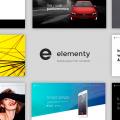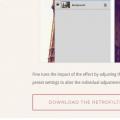Помилки з бібліотекою Comctl32.dll - явище порівняно часте. Зазвичай помилка виглядає так:

Але текст може бути і іншим, наприклад, «Не знайдений компонент X в бібліотеці COMCTL32.dll» Як би не виглядала помилка, проблема завжди має один і той же джерело: файл Comctl32.dll відсутня або пошкоджений.
Причина появи помилки
Найчастіше ця помилка - результат діяльності вірусних програм. Вони можуть або видалити бібліотеку з комп'ютера, або просто заразити її, змусивши антивірус помістити файл в карантин. Іноді помилка пов'язана взагалі не з системою, а з грою або програмою, при запуску якої вилазить така помилка. Буває, що файл на місці, але він критично застарів, як і інші бібліотеки. І нарешті, дуже рідко трапляється, що проблема пов'язана з ушкодженнями жорсткого диска.
Проблема в додатку?
Спочатку потрібно з'ясувати напевно, чи не є причиною помилки саме додаток, що запускається, яке цю помилку видає. Наприклад, якщо у вас Windows XP, то деякі ігри можуть не запускатися, вилітаючи з цією помилкою. Перевірте системні вимоги гри, почитайте на форумах про неї. Можливо, це типова для гри проблема, і потрібно специфічний метод її вирішення. Спробуйте, нарешті, перевстановити цю гру або додаток.
Якщо помилка Comctl32.dll з'являється при запуску різних додатків, цей пункт, звичайно, неактуальне і можна його пропустити.
Кошик і карантин
Перевірте кошик і карантин антивіруса. Іноді файл знаходиться там. Просто відновіть його і спробуйте запустити додаток ще раз.
Перевірка на віруси
Який би антивірус у вас не стояв, завжди знайдеться вірус, якому вдасться прослизнути непоміченим. Тому скачайте який-небудь сторонній антивірусний сканер, наприклад, Dr.Web Cureit. Знайти його можна на офіційному сайті: http://www.freedrweb.com/cureit. Встановіть та запустіть. Погодьтеся на лікування всіх знайдених заражених файлів. Спробуйте запустити додаток. Можливо, помилка зникне.
Відновлення системи
Якщо у вас налаштоване регулярне створення контрольних точок відновлення, спробуйте відкотити систему до останньої точки, коли все ще працювало.

Оновлення бібліотек і драйверів
Оновлення бібліотеки через центр поновлення Windows, погодившись на установку всіх знайдених можливих оновлень. Далі потрібно оновити драйвера. Можна зробити це самостійно або скористатися спеціальними програмами. Наприклад, DriverMax. Завантажити її можна на офіційному сайті: http://www.drivermax.com/download.htm. Безкоштовна версія дозволяє оновити всі драйвера, тільки встановлювати їх доведеться вручну і по черзі. Обов'язково скачайте останню версію DirectX і встановіть її. Якщо оновлення не допомогло, переходите до наступного пункту.
чистка реєстру
Іноді при помилку в бібліотеці Comctl32.dll допомагає чистка реєстру. Скачайте якусь програму для цього, наприклад, CCleaner або Glary Utilities, почистіть реєстр стільки раз, скільки знадобиться, щоб перестали перебувати помилки і спробуйте ще раз запустити викликає помилку додаток.
Відновлення системних файлів через командний рядок
Якщо нічого з наведених вище рад не допомогло, залишається тільки якось відновлювати цей файл. Найбезпечніший і правильний спосіб - зробити це системними методами через командний рядок.
Натисніть клавіші Win + R і в віконці, що з'явилося введіть «cmd», натисніть «ОК».

У командному рядку введіть «sfc / scannow» і натисніть Enter.

Дочекайтеся закінчення перевірки. Під час цього процесу вам може знадобитися інсталяційний диск Windows. Ну, або установча флешка.
Скопіюйте бібліотеку з іншого комп'ютера
Якщо у вас під рукою є інший комп'ютер з Windows, аналогічним вашому, ви можете спробувати скопіювати потрібну бібліотеку до себе. Для Windows x32 розташування цього файлу - C: \\ Windows \\ System32.

У Windows x64 файл розташовується в папці C: \\ Windows \\ SysWOW64

Скопіюйте файл на флешку і помістіть в відповідну папку на своєму комп'ютері. Часто це допомагає.
Скачайте бібліотеку в інтернеті
Це найгірший спосіб, самий ненадійний і потенційно небезпечний для комп'ютера. Обов'язково створіть точку відновлення перед тим, як помістити скачаний файл в системну папку. Обов'язково перевірте його антивірусом. Намагайтеся завантажувати бібліотеку на вже відомому вам, перевіреному сайті. Якщо що-небудь піде не так, відкотити систему до створеної точки відновлення.
Перевірка жорсткого диска
Можливо, так сталося, що пошкоджені сектора жорсткого диска якраз припали на те місце, де зберігається файл Comctl32.dll. Скачайте якусь програму для перевірки жорсткого диска, наприклад, Victoria. І проведіть повне сканування системного диска, обов'язково поставивши галочку навпроти слова «Remap» або «Переадресація» в російській версії. Можна зробити це і через командний рядок, ввівши «chkdsk C: / F / R»:

Потрібно натиснути «y», погоджуючись з перевіркою при наступному перезавантаженні системи і перезавантажити комп'ютер.
Якщо нічого не допомогло
Швидше за все, один із способів, наведених вище, допоможе вам вирішити проблему з Comctl32.dll на Windows 7. Якщо ж немає, єдиним способом якось її прибрати залишиться перевстановлення системи.
Швидше за все перед отриманням помилки з відсутністю comctl32.dll ви намагалися запустити будь-яку гру або програму. Як ви можете бачити по розширенню файлу, який вказаний в повідомленні помилки, він є динамічною бібліотекою. В обов'язки таких ось файлів входить величезна кількість функцій.
Тому й не дивно, що якщо з ними щось відбувається, то операційна система буде видавати різні помилки з повідомленням на кшталт « Неможливо запустити додаток, так як відсутній файл comctl32.dll.»
Причини виникнення
З файлом comctl32.dll в системі могло статися величезна кількість так званих "нещасних випадків". Давайте пройдемося по списку самих основних причин появи цієї помилки:
- Можливо, що ваше програмне забезпечення просто застаріло. Зверніть увагу на стан ваших драйверів. Особливо на версію відеодрайверів.
- Операційна система могла досить застаріти для запуску утиліти або гри. Ймовірно що утиліта просто не підтримує її.
- Файл comctl32.dll міг якимось чином зникнути з покладеної йому директорії. Тому при спробі звернутися утилітою до цього dll-файлу, система видає вам помилку.
- Є ймовірність, що ви могли занести на свою систему різні віруси і шкідливе програмне забезпечення. Можливо, що саме вони стоять за помилкою з цим файлом.
- При пошкодженні реєстру цілком ймовірні проблеми у вигляді помилок. Пошкодити реєстр можливо дуже багатьма способами: при ручному очищенні, при використанні спеціальних утиліт для очищення реєстру, при установці програм.
- Помилка з цим файлом може відбуватися через надмірне споживання оперативної пам'яті.
- Інша утиліта з якоїсь причини могла модифікувати або навіть видалити файл.
- Пошкоджений жорсткий диск міг привести до подібних проблем.
Також варто сказати, що проблема з файлом comctl32.dll може довести до безлічі серйозних наслідків:
- поява синього екрана смерті з помилкою;
- неможливість провести нормальний запуск операційної системи;
- неможливість виконати оновлення різних драйверів комп'ютера;
- постійні вильоти та помилки від різних програм і т.п.
Рішення для помилки comctl32.dll
Давайте тепер розглянемо детальний список методів щодо вирішення цієї проблеми.
- Перше, що потрібно спробувати, так це виконати переустановку запускається вами програми. Можливо, що воно було некоректно встановлено. Якщо у вас є можливість, то встановіть новішу версію програму.
- Виконайте оновлення всіх драйверів на вашому комп'ютері. В першу чергу поновіть драйвера для відеокарти.
- Проведіть повне сканування своєї системи за допомогою антивіруса на наявність вірусів або шкідливих програм. Можливо що саме вони є причиною проблеми з comctl32.dll. При їх виявленні видаліть їх за допомогою того ж антивіруса.
- Спробуйте завантажити всі доступні оновлення для операційної системи Windows доступні в даний момент. Microsoft постійно вносять якісь поліпшення або поправки. Це відноситься і до файлу comctl32.dll. Тому установка оновлень цілком може виправити дану проблему.
- Необхідно виконати перевірку того, чи знаходиться цей файл взагалі на своєму місці. Ви можете знайти його в кореневій папці системи C / Windows / System32. Якщо ви не змогли виявити його там, то його необхідно туди поместіть.Ви можете завантажити цей файл, або, найкраще, якщо ви зробіть копію з іншого комп'ютера з такою ж операційною системою. Після видобутку для себе цього файлу, його потрібно перемістити в C / Windows / System32 (C / Windows / SysWOW64 для 64-бітної розрядної системи) .Останній що залишилося, так це виконати реєстрацію файлу в системі. Для цього зробіть наступне:
- Натисніть правою кнопкою миші по "Пуску" і виберіть "Командний рядок (адміністратор)".
- Потім впишіть в ній команду regsvr32 comctl32.dll.
- Після цього перезавантажте комп'ютер.
- Можна виконати запуск спеціальної системної утиліти, яка може перевіряти системні файли на пошкодження і виправляти їх. Для того щоб запустити її, виконайте наступні кроки:
- Виберіть "Командний рядок (адміністратор)".
- Впишіть команду sfc / scannow.
- Весь процес може зайняти деякий час, так що дочекайтеся її закінчення.
- Якщо ви отримуйте помилку comctl32.dll при використанні Internet Explorer, то спробуйте наступне:
- Зайдіть в "Командний рядок (адміністратор)".
- Пропишіть в ній команду netsh winsock reset
- Після її виконання перезавантажте комп'ютер.
- Як вже говорилося в причинах помилки, реєстр Windows міг бути пошкоджений, через що і виникла проблема. Виправити системний реєстр можна як вручну, так і за допомогою спеціальних утиліт. Реєстр можна відкрити за допомогою комбінації клавіш Win + R і вписаного в пошуковий рядок regedit.
- Перший варіант рекомендується виконувати тільки найдосвідченішим користувачам. Звичайні ж користувачам бажано використовувати призначені для цього утиліти. Наприклад CCleaner або Reg Organizer. Вони дуже прості у використанні, так що у вас не повинно виникнути з ними проблем.
- Останнім варіантом вирішення проблеми стане відновлення системи. Ця опція дозволить вам перенести вашу систему буквально назад в часі, туди де ваша ОС була в стабільному стані. Для запуску відновлення зробіть наступне:
- Зайдіть в "Панель управління".
- Виберіть пункт "Відновлення".
- Потім виберіть або рекомендований відновлення, або зручну для вас точку відновлення.
Саме цей метод вирішення швидше за все виправить помилку з відсутністю comctl32.dll на вашому комп'ютері.
Системна помилка «Запуск програми неможливий, так як на комп'ютері відсутня comctl32.dll» виникає в Windows 7 за відсутності динамічної бібліотеки comctl32.dll, а також при наявності проблем з цим файлом.
На Windows XP і пізніших версіях помилка з'являється в рази рідше. Відсутність динамічної бібліотеки видає помилки від імені logonui.exe, або запускаються установників, ігор або програм. Windows 7 пропонує перевстановити програму, але це може не вирішити проблему. Особливо, якщо помилка з'являється відразу після запуску системи.
Виправляємо помилку «відсутній comctl32.dll»:
Відсутня comctl32.dll: причини помилки
Всі помилки з файлом comctl32.dll викликані або його пошкодженням або відсутністю на комп'ютері, або конфліктом сучасних програм та ігор із застарілим обладнанням або версією Windows.
Динамічна бібліотека comctl32.dll містить елементи графічного інтерфейсу користувача. Бібліотека стара - вона з'явилася ще за часів Internet Explorer 4.0. З тих пір багато додатків стали в рази інтенсивніше використовувати можливості графічного адаптера, що призвело до зростання проблем і несумісності. Зазвичай помилки починають з'являтися після конкретних дій користувача, тому виявити проблему і зайнятися вирішенням не складає труднощів.
Найбільш часті помилки:
- Порядковий номер N не знайдений в бібліотеці comctl32.dll.
- Файл comctl32.dll не найден.
- Не вдалося запустити додаток, так як файл comctl32.dll не найден.
- Запуск програми неможливий, так як на комп'ютері відсутня comctl32.dll. Спробуйте перевстановити програму.
Відсутність бібліотеки і помилки в ній зазвичай викликаються наступними причинами:
- Застарілими в або стара версія Windows. Наприклад, на Windows XP така помилка буде виникати при запуску сучасних ігор, що вимагають графіки з підтримкою DirectX 10 або 11, якщо відкритий або системою дані драйвера не підтримуються.
- Пошкодження файлу вірусами або троянами. Одна з найчастіших проблем, причому найчастіше віруси заносяться на комп'ютер в момент завантаження програми. Додатки не можуть дістати потрібну інформацію з пошкодженої бібліотеки, в результаті чого починають з'являтися помилки.
- Файл може бути помилково видалений або з іншої причини відсутні в потрібній директорії системи. У цьому випадку Windows просто не знаходить файл і видає відповідне повідомлення при запуску системи або програми.
- Помилки в реєстрі. Якщо останнім часом чистився реєстр або віддалялися віруси, що атакують реєстр Windows, після перезавантаження ПК можуть почати з'являтися помилки. Щоб уникнути подібних непорозумінь слід робити резервні копії (бекапи) перед будь-якими змінами в реєстрі.
Іноді не допомагає ні перевстановлення програми, ні скачування і заміна проблемного файлу. Щоб не завдати шкоди комп'ютеру і позбутися від помилки, слід почати вирішення проблеми з пошуку її причини.
Бібліотека відсутня в Windows
Файл comctl32.dll може бути видалений або бути відсутнім в потрібній директорії Windows. Для виправлення ситуації потрібно виконати наступну послідовність дій:
- Перевірити папку C: \\ Windows \\ System32 (для Windows 7, XP і Vista) або C: \\ Windows \\ SysWOW64 \\ (для 64-розрядних версій Windows 7, 8 і 10) на предмет наявності файлу comctl32.dll.
- Якщо його немає, перекинути файл з іншого комп'ютера або завантажити потрібну версію на ru.dll-files.com. Слід завантажувати саме ZIP-архів з потрібною версією бібліотеки, а не установник їх програми (він просто не потрібно).
- Покласти файл в потрібну папку в залежності від того, х32 або х64-бітна версія системи використовується.
- Перезавантажити комп'ютер і спробувати заново запустити програму.
Якщо помилка продовжує з'являтися, потрібно зареєструвати нову бібліотеку. Робиться це в кілька кроків:
- Натиснути «Пуск» - «Виконати».
- Відкрити командний рядок: ввести cmd.exe і натиснути Enter.
- Ввести «regsvr32 comctl32.dll» (без лапок) і натиснути ще раз Enter.
Якщо є шанс вірусного зараження комп'ютера, всі дії краще проводити в безпечному режимі Windows з підтримкою командного рядка. Після реєстрації бібліотеки може знадобитися повторна перезавантаження комп'ютера, щоб зміни вступили в силу.
Файл видалений вірусом або в карантині
Якщо файл був випадково видалений, його досить відновити з кошика. Якщо там файлу не виявлено, то він міг бути вилучений вірусами або антивірусними програмами.
Для вирішення проблеми слід:
- Перевірити карантин антивірусних програм на наявність файлу comctl32.dll.
- Якщо файл знаходиться в карантині, його можна спробувати «вилікувати» засобами антивіруса.
- Перевірити комп'ютер на наявність залишилися вірусів. Можна використовувати безкоштовне ПО DrWeb CureIt! і Kaspersky Virus Removal Tool.
- Відкрити командний рядок Windows і ввести sfc / scannow. Дочекатися закінчення автоматичної перевірки системи. У багатьох випадках Windows зможе самостійно відновити пошкоджені файли і бібліотеки, якщо робота троянів і вірусів більше не заважає.
Після очищення комп'ютера можна скористатися зазначеної вище посиланням для скачування нової версії файлу. Також можна просто перенести бібліотеку з іншого, нормально працюючого комп'ютера з такою ж версією Windows (7, 8, XP, 10 та інші). Слід пам'ятати про перенесення саме тієї версії бібліотеки (х32 або х64), яка підтримується конкретною системою.
ПО застаріло або несумісне
Якщо помилка з файлом comctl32.dll виникає при спробі запуску сучасних ігор на старих комп'ютерах і версіях Windows, значить новий додаток просто не підтримує застарілі бібліотеки графічних даних. У такій ситуації немає універсального способу вирішити проблему, але можна спробувати усунути несумісність.
Що можна зробити:
- Використовувати перераховані вище способи: очистити систему від вірусів, оновити бібліотеку, провести діагностику системи.
- Оновити драйвера всіх пристроїв, особливо графічного адаптера (відеокарти).
- Спробувати оновити DirectX, поставивши версію з комплекту з грою або ПО. Слід пам'ятати, що 10 і 11 версії DirectX не підтримуються старими відеокартами, однак потрібні новими іграми.
- Очистити реєстр від сміття за допомогою CCleaner або аналогічних програм.
- Використовувати точку відновлення системи, якщо проблема почала з'являтися без видимих \u200b\u200bпричин і інші способи рішення не допомагають.
Якщо нічого з зазначених вище способів не допомогло, то варіанти залишається два: видалити проблемне додаток і не користуватися ним (якщо помилка виникає тільки в 1 програмі), або перевстановити Windows з нуля. Після перевстановлення Windows потрібно буде завантажити останні версії драйверів і DirectX з офіційного сайту Microsoft.
Іноді помилки comctl32.dll і інші системні помилки DLL можуть бути пов'язані з проблемами в реєстрі Windows. Кілька програм може використовувати файл comctl32.dll, але коли ці програми видалені або змінені, іноді залишаються "осиротілі" (помилкові) записи реєстру DLL.
В принципі, це означає, що в той час як фактична шлях до файлу міг бути змінений, його неправильне колишнє розташування досі записано в реєстрі Windows. Коли Windows намагається знайти файл з цієї некоректної посиланням (на розташування файлів на вашому комп'ютері), може виникнути помилка comctl32.dll. Крім того, зараження шкідливим ПЗ могло пошкодити записи реєстру, пов'язані з Windows. Таким чином, ці пошкоджені записи реєстру DLL необхідно виправити, щоб усунути проблему в корені.
Редагування реєстру Windows вручну з метою видалення містять помилки ключів comctl32.dll не рекомендується, якщо ви не є фахівцем з обслуговування ПК. Помилки, допущені при редагуванні реєстру, можуть привести до непрацездатності вашого ПК і завдати непоправної шкоди вашій операційній системі. Насправді, навіть одна кома, поставлена \u200b\u200bне в тому місці, може перешкодити завантаженні комп'ютера!
Зважаючи на наявність ризику настійно рекомендується використовувати надійний засіб очищення реєстру, наприклад WinThruster (розроблене сертифікованим партнером Microsoft рівня Silver), для сканування і виправлення будь-яких проблем реєстру, пов'язаних з comctl32.dll. Використання програми очищення реєстру автоматизує процес пошуку недійсних записів в реєстрі, відсутніх посилань на файли (наприклад, викликають помилку, пов'язану з comctl32.dll) і непрацюючих посилань в реєстрі. Перед виконанням кожного сканування автоматично створюється резервна копія, завдяки чому є можливість скасувати будь-які зміни одним клацанням миші, що забезпечує захист від можливого пошкодження ПК. Найприємніше, що виправлення помилок реєстру також може значно збільшити швидкість роботи і продуктивність системи.
попередження: Якщо ви не є досвідченим користувачем ПК, ми НЕ рекомендуємо редагування реєстру Windows вручну. Неправильне використання Редактора реєстру може призвести до серйозних проблем і зажадати переустановлення Windows. Ми не гарантуємо, що неполадки, які є результатом неправильного використання Редактора реєстру, можуть бути усунені. Ви користуєтеся Редактором реєстру на свій страх і ризик.
Перед тим, як вручну відновлювати реєстр Windows, необхідно створити резервну копію, експортувавши частина реєстру, пов'язану з comctl32.dll (наприклад, Windows):
- Натисніть на кнопку почати.
- Введіть " command"в рядку пошуку ... ПОКИ НЕ НАТИСКАЙТЕ ENTER!
- утримуючи клавіші CTRL-Shift на клавіатурі, натисніть ENTER.
- Буде виведено діалогове вікно для доступу.
- натисніть Так.
- Чорний ящик відкривається миготливим курсором.
- Введіть " regedit" і натисніть ENTER.
- У редакторі реєстру виберіть ключ, пов'язаний з comctl32.dll (наприклад, Windows), для якого потрібно створити резервну копію.
- У меню файл Оберіть експорт.
- В списку зберегти в виберіть папку, в яку ви хочете зберегти резервну копію ключа Windows.
- У полі ім'я файлу введіть назву файлу резервної копії, наприклад "Windows резервна копія".
- Переконайтеся, що в полі діапазон експорту вибрано значення обрана гілку.
- натисніть зберегти.
- Файл буде збережений з расшіреніем.reg.
- Тепер у вас є резервна копія записи реєстру, пов'язаної з comctl32.dll.
Наступні кроки при ручному редагуванні реєстру не будуть описані в даній статті, так як з великою ймовірністю можуть привести до пошкодження вашої системи. Якщо ви хочете отримати більше інформації про редагування реєстру вручну, будь ласка, ознайомтеся з посиланнями нижче.